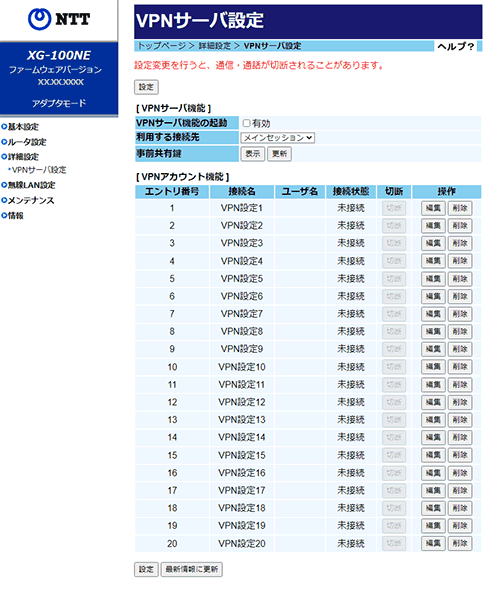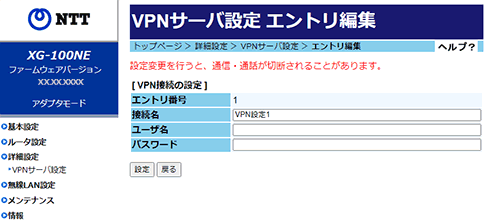| 詳細設定−VPNサーバ設定 |
本画面は、ご契約により表示されない場合があります。
本画面は、本商品を起動してから表示されるまでに時間がかかります。画面が表示されない場合は、しばらく待ってから開き直してください。 |
| VPNサーバの設定をします。 |
| |
設定変更は[設定]をクリックすると即時に有効となり設定内容が保存されます。[設定]をクリックしたあと、本商品にアクセスできなくなる場合があります。その場合は、Webブラウザを一度終了し、接続する端末と本商品の設定を合わせたあと、Webブラウザを開き直してください。
設定変更を行うと、通信が切断されることがあります。 |
| |
| ※ |
「Web設定」画面に表示されているボタンについての説明は こちら |
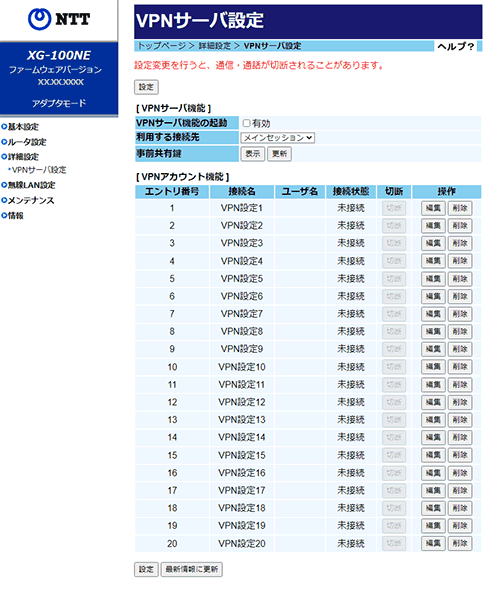
|
|
| [VPNサーバ機能] |
 |
VPNサーバ機能の起動(初期値:無効) |
|
VPNサーバ機能の起動を有効にする場合にチェックします。 |
| |
|
 |
利用する接続先(初期値:メインセッション) |
|
利用する接続先を選択します。
- 「メインセッション」
- 「セッション2」
- 「セッション3」
- 「セッション4」
- 「セッション5」
|
|
| <お知らせ>
|
| |
 |
事前共有鍵(初期値:ランダムに生成した20桁の半角英数字) |
|
[表示]をクリックすると、事前共有鍵を表示します。
[更新]をクリックすると、事前共有鍵を更新できます。 |
|
| |
<ご注意>
- 事前共有鍵を変更した場合は、通信端末機器側の設定も変更する必要があります。
|
| |
| [VPNアカウント機能] |
VPNアカウントの設定をします。
本商品では、VPNアカウントを最大20個設定できます。 |
 |
接続名(初期値:VPN設定1〜VPN設定20) |
|
設定したVPNアカウントの接続名を表示します。 |
| |
|
 |
ユーザ名 |
|
設定したVPNアカウントのユーザ名を表示します。 |
| |
|
 |
接続状態 |
|
VPNアカウントの接続状態を表示します。
| 未接続 |
: |
VPNアカウントが接続されていません。 |
| 接続済 |
: |
VPNアカウントが接続されています。 |
|
| |
|
 |
切断 |
|
[切断]をクリックすると、VPNアカウントの接続を切断します。 |
| |
|
 |
操作 |
|
[編集]をクリックすると、VPNアカウントを編集できます。 |
|
[削除]をクリックすると、設定したVPNアカウントを削除します。 |
| |
|
|
| <[VPNアカウント機能]で使用しないアカウントを切断する場合> |
|
[VPNアカウント機能]の中からアカウントを切断したい接続名の「切断」で[切断]をクリックする
|
| |
| <[VPNアカウント機能]のアカウントを編集する場合> |
|
[VPNアカウント機能]の中から編集したい接続名の「操作」で[編集]をクリックする
「VPNサーバ設定 エントリ編集」の画面が表示されます。 |
| |
|
| <[VPNアカウント機能]のアカウントを削除する場合> |
|
[VPNアカウント機能]の中から削除したい接続名の「操作」で[削除]をクリックする |
|
| |
<お知らせ>
- 本商品はL2TP/IPsec対応のVPNサーバとしてのみ動作します。
|
|
| ■ VPNサーバ設定 エントリ編集 |
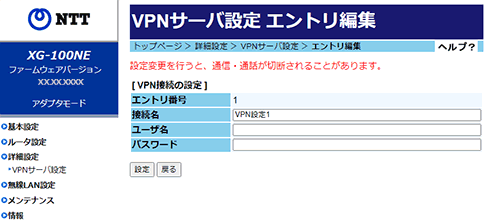 |
|
| [VPN接続の設定] |
| VPN接続の設定をします。 |
 |
エントリ番号 |
|
エントリ番号を表示します。 |
| |
|
 |
接続名 |
|
VPNアカウントで使用する接続名を入力します。
半角英数字、半角カナ、()(半角カッコ)、半角スペース、または全角文字で32文字まで入力できます。 |
| |
|
 |
ユーザ名 |
|
VPNアカウントで使用するユーザ名を半角英数字で31文字まで入力できます。 |
| |
|
 |
パスワード |
|
VPNアカウントで使用するパスワードを半角英数字で8〜31文字で入力できます。 |
|
|
| ↑ページのトップへ |